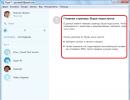Jak skopiować kontener z certyfikatem na inny nośnik? Jak wyeksportować klucz publiczny Jak skopiować plik cer.
Mój nowy post będzie poświęcony programowi Crypto Pro, wydaje się, że nie jest to nic skomplikowanego, ale cały czas mam problemy z tym oprogramowaniem, albo dlatego, że muszę się z nim uporać raz, dwa razy w roku, albo dlatego, że oprogramowanie jest takie , ale ogólnie postanowiłem zrobić przypomnienie dla siebie i dla Was.
Zadanie: Zapewnij dostęp do programu Kontur Extern na dwóch komputerach, OK, zaczynajmy.
Co mamy: Jeden już działający klucz na karcie SD.
Czego będziesz potrzebować: Potrzebujemy dowolną multimedialną kartę SD, pendrive'a można też wgrać do rejestru lub skorzystać z tzw. RUtokena. Zainstaluję na RUtoken i będziesz mógł skorzystać z dowolnej opcji.
Tak, tylko mała uwaga, jeśli masz komputer domeny, lepiej zrobić to wszystko w ramach konta administratora.
A więc zacznijmy
Znajdź program w menu startowym lub panelu sterowania,
Uruchommy program.
Przejdź do zakładki Praca i naciśnij przycisk Kopiuj.


Będziesz musiał wprowadzić hasło składające się z dowolnych 8 znaków. Wprowadź hasło i naciśnij Dalej.

W kolejnym oknie musimy ustawić nazwę kontenera (ja zawsze używam tej, która jest dla mnie dogodna; mamy 2 organizacje i używam oznaczeń nazwa-01 i 02; do separacji możesz także użyć NIP organizacji .), a następnie kliknij przycisk Skończyć.
Tutaj ponownie musisz wprowadzić hasło do nowego kontenera, utworzyć to samo i kliknąć OK.

W następnym oknie dialogowym musisz wybrać nośnik, na który chcesz skopiować nasz kontener, ja wybieram RUtoken i musisz wybrać nośnik, na którym zamierzasz zainstalować kontener.
Po dokonaniu wyboru kliknij przycisk Dalej. Następnie Skończyć.
To w zasadzie tyle, klucz został skopiowany. Pozostaje tylko zainstalować go dla konkretnego użytkownika.

Istnieją dwie opcje tutaj:
Opcja 1.
Przejdź ponownie do CryptoPro, otwórz zakładkę usługi i kliknij przycisk Wyświetl certyfikaty w kontenerze.

W otwartym oknie dialogowym otwórz potrzebny kontener i kliknij przycisk OK. następnie naciśnij przycisk Dalej.

W kolejnym oknie kliknij przycisk U stać się, jeśli go tam nie ma, naciśnij przycisk C wojsko.

W oknie, które zostanie otwarte, kliknij przycisk U zainstaluj certyfikat. Kreator importu certyfikatów otworzy się w miejscu, które należy kliknąć Dalej.

W oknie, które zostanie otwarte, musisz pozostawić wszystko bez zmian i kliknąć Dalej.
Jeśli certyfikat został pomyślnie zainstalowany, powinieneś zobaczyć poniższe okno dialogowe.

Opcja 2.
Instalacja poprzez menu instalacji certyfikatu osobistego.
Do instalacji certyfikatu potrzebny jest sam plik certyfikatu (plik z rozszerzeniem .cer) znajduje się on na nośniku na który go skopiowaliśmy, w moim przypadku jest to rutokin.
I tak otwórz ponownie CryptoPro i przejdź do zakładki Praca i naciśnij przycisk Zainstaluj certyfikat osobisty.

W oknie, które zostanie otwarte, znajdź ten certyfikat, klikając przycisk Recenzja.
W następnym oknie dialogowym zaznacz pole obok Znajdź kontener automatycznie, po czym program automatycznie znajdzie potrzebny kontener. Następnie kliknij przycisk Dalej.

Następnie może pojawić się okno z prośbą o wybranie miejsca przechowywania certyfikatu, należy wybrać opcję Osobiste i kliknąć przycisk OK.
Następnie może pojawić się okno dialogowe, w którym należy kliknąć przycisk Tak.

Następnie poczekaj na komunikat o pomyślnej instalacji.
Następnie należy wyjąć urządzenie, do którego odnosi się pojemnik z kluczami i włożyć je ponownie, po znalezieniu urządzenia można spróbować.
Jeśli masz jakieś pytania, ponieważ w różnych wersjach CryptoPro mogą wystąpić różne zmiany, zostaw komentarz, zawsze chętnie Ci pomogę.
Jeśli podpis elektroniczny został wydany w rejestrze komputera, możesz skopiować go na nośnik, postępując zgodnie z poniższymi instrukcjami.
Krok 1. Otwórz CryptoPro i przejdź do zakładki „Usługa”, a następnie kliknij przycisk „Kopiuj”, jak pokazano w instrukcjach.
Krok 2. W wyświetlonym oknie kliknij przycisk „Przeglądaj”, aby wybrać kontener podpisu elektronicznego, który chcesz skopiować.

Krok 3. Na wyświetlonej liście istniejących kontenerów wybierz potrzebny kontener, który chcesz skopiować na nośnik i kliknij przycisk „OK”.

Krok 4. Potwierdź akcję klikając przycisk „Dalej” w wyświetlonym oknie

Krok 5. W wyświetlonym oknie podaj nazwę nowego kontenera, który zostanie utworzony na nośniku. Nazwa w polu zostanie wpisana automatycznie, dlatego możesz po prostu pozostawić ją bez zmian. Kliknij przycisk „Gotowe”.

Krok 6. Pojawi się okno wyboru multimediów. Wybierz z listy żądany nośnik, na który chcesz skopiować podpis elektroniczny. Aby dowiedzieć się, które multimedia wybrać z listy, spójrz na pole „Wstawione multimedia”: wyświetli się komunikat „Brak multimediów”, co oznacza, że wybrałeś nieistniejący nośnik, lub nazwa nośnika będzie wyglądać podobnie do nazwa na zrzucie ekranu. Wybierz i kliknij OK.

Krok 7. Po wybraniu nośnika pojawi się okno umożliwiające wprowadzenie kodu PIN do nowego pojemnika podpisu elektronicznego. Zalecamy wprowadzenie standardowego kodu PIN „12345678”, ponieważ... Klienci często zapominają lub gubią kody PIN, po czym konieczne jest ponowne wystawienie podpisu elektronicznego. Możesz ustawić swój (inny) PIN, jeśli masz pewność, że go nie zgubisz. Po wprowadzeniu kodu PIN kliknij przycisk „OK”.

Gotowy. Teraz kontener podpisu elektronicznego został skopiowany na wybrany nośnik i możesz z niego korzystać.
Jeśli nie chcesz zrozumieć tych szczegółów, pomożemy. Możesz nawet zadzwonić do naszego inżyniera do swojego biura.
Kopiowanie kontenera klucza prywatnego jest czynnością obowiązkową podczas ponownej instalacji SBS na innym komputerze. Możesz także skopiować certyfikat, jeśli chcesz utworzyć zapasowy klucz podpisu cyfrowego.
Kopiowanie kontenera klucza prywatnego na dysk flash, dyskietkę lub token jest dość skomplikowanym procesem, mającym na celu uniknięcie błędów ważne jest, aby ściśle przestrzegać naszych instrukcji.
CryptoPro: kopiowanie certyfikatów
Krok 1. Otwarcie programu CryptoPro
Aby otworzyć program, podążaj następującą ścieżką:
Kliknij menu Początek, następnie idź do Programy⇒ KryptoPro⇒ Dostawca usług kryptograficznych CryptoPro i włącz zakładkę Praca.
W otwartym oknie Praca naciśnij przycisk Kopiuj pojemnik.
Ryż. 1.
Krok 2: Skopiuj kontener klucza prywatnego
Po naciśnięciu przycisku Skopiuj kontener, system wyświetli okno Kopiowanie kontenera klucza prywatnego.

Ryż. 2
W otwartym oknie należy wypełnić pole Nazwa kontenera kluczy.
Krok 3. Wejście do pojemnika na klucze
Pole można wypełnić na 3 sposoby Nazwa kontenera kluczy:
Wprowadzanie ręczne
Wybierz z listy, klikając przycisk Przeglądaj
Szukaj według certyfikatu podpisu cyfrowego

Oprócz wypełnienia pola Nazwa kontenera kluczy musisz wypełnić pozostałe opcje wyszukiwania:
- - przełącznik jest ustawiony w pozycji Użytkownik Lub Komputer, w zależności od tego, w jakim magazynie znajduje się kontener;
- Wybierz CSP, aby wyszukać kontenery na klucze - z proponowanej listy wybierany jest wymagany dostawca kryptowalut (CSP).

Po wypełnieniu wszystkich pól kliknij przycisk Dalej.
Jeśli ustawione jest hasło dostępu do klucza prywatnego, system poprosi o jego wprowadzenie. Wpisz swoje hasło i kliknij przycisk OK.
Krok 4. Wejście do nowego pojemnika na klucze
System wyświetli okno ponownie Kopiowanie kontenera klucza prywatnego, w którym należy wpisać nazwę nowego pojemnika na klucze i ustawić przełącznik Wprowadzona nazwa określa kontener kluczy na pozycję Użytkownik Lub Komputer, w zależności od tego, w którym magazynie chcesz umieścić skopiowany kontener.
Po wejściu kliknij przycisk Gotowy.
Krok 5: Wybierz nośnik dla skopiowanego kontenera
Na ekranie pojawi się okno, w którym należy wybrać nośnik dla kopiowanego kontenera.
Włóż nośnik (token, pendrive, dyskietkę) do czytnika i naciśnij przycisk OK.
Krok 6. Ustaw hasło
System wyświetli okno umożliwiające ustawienie hasła dostępu do klucza prywatnego.
Wprowadź hasło, potwierdź je i zaznacz pole, jeśli to konieczne Zapamiętaj swoje hasło.
Jeśli to pole jest zaznaczone, hasło zostanie zapisane w specjalnym magazynie na komputerze lokalnym, a podczas uzyskiwania dostępu do klucza prywatnego hasło będzie automatycznie odczytywane z tego magazynu, a nie wprowadzane przez użytkownika.

Po wprowadzeniu wymaganych danych kliknij przycisk OK. Narzędzie do ochrony informacji kryptograficznej CryptoPro CSP skopiuje kontener klucza prywatnego.
Jeśli masz jakiekolwiek pytania, możesz zamówić konsultację ze specjalistą.
Czasami zdarzają się sytuacje, gdy trzeba zainstalować certyfikat z kluczem na innym komputerze lub wykonać jego kopię zapasową. Podczas pracy z dyskami flash USB możesz wykonać roboczą kopię klucza prywatnego za pomocą dostępnych narzędzi systemu Windows, głównym warunkiem jest zainstalowanie CryptoPro CSP 3.0.
Następnie należy postępować krok po kroku zgodnie z zaproponowaną instrukcją, warto jednak pamiętać, że kopię można wykonać wyłącznie za pomocą narzędzia do ochrony informacji kryptograficznej (narzędzie do ochrony informacji kryptograficznej), w przeciwnym razie, jeśli np. kopiujesz przez Eksploratora, nie będzie można uruchomić klucza na innym komputerze.
Instrukcje kopiowania certyfikatu poprzez CryptoPro CSP
1. Kliknij skrót CryptoPro CSP 3.0 lub otwórz go poprzez Start – Panel sterowania.
2. W oknie systemu przejdź do zakładki „Sprzęt” i skonfiguruj czytniki wybierając z listy zainstalowanych czytników opcję „Dodaj”. Użyj opcji „Wszystkie dyski wymienne” i „Rejestr”, jeśli nie ma ich na liście.
4. W kolejnym oknie, które się otworzy, uruchom polecenie „Przeglądaj” i w pustym polu wpisz nazwę. Wybierając nazwę, najpierw potwierdź operację, a następnie kliknij przycisk „Dalej”. W niektórych przypadkach podczas pracy z tokenem root może zaistnieć konieczność wprowadzenia hasła (kodu PIN) - wprowadź sekwencję 12345678.
5. Utwórz nazwę kontenera, do którego kopiowane są dane. Układ klawiatury może być rosyjski lub łaciński. W nazwie dozwolone są także spacje. Po zdefiniowaniu nazwy kliknij „Gotowe”.
6. System poprosi Cię o włożenie pustego nośnika klucza, na który zostanie skopiowany kontener. Zrób to i kliknij „OK”.
7. Możesz ustawić hasło dla utworzonej kopii - jest to krok opcjonalny, możesz więc po prostu kliknąć „OK” i pozostawić pole puste. Jeśli kopia zostanie wykonana na tokenie root, ponownie musisz wprowadzić standardową kombinację zabezpieczeń - 12345678.
Proces kopiowania zostanie zakończony, gdy system powróci do zakładki „Serwis” na ekranie.
Z reguły elektroniczny podpis cyfrowy zapisywany jest na dysku USB. Jeśli jednak potrzebujesz zainstalować podpis cyfrowy z pendrive'a na komputer, czyli skopiować podpis cyfrowy na komputer, w tym artykule dowiesz się, jak szybko i łatwo to zrobić.
Skopiuj podpis cyfrowy do komputera
Oczywiście noszenie pendrive'a przy sobie przez cały czas nie zawsze jest wygodne. Może stać się bezużyteczny lub po prostu nie być dostępny we właściwym czasie. W tym przypadku na ratunek przyjdzie metoda, w której kopiujemy certyfikat podpisu cyfrowego na sam komputer, co później pozwoli nam obejść się bez napędu USB.
W celu skopiuj podpis cyfrowy do komputera, postępuj zgodnie z poniższymi instrukcjami:
Włóż dysk USB z podpisem cyfrowym do komputera i uruchom program Dostawca usług kryptograficznych CryptoPro, przejdź do zakładki Praca i naciśnij Kopiuj….
W oknie, które zostanie otwarte, wybierz pojemnik z kluczami; w tym celu kliknij przycisk Recenzja.

Na otwartej liście kontenerów kluczy użytkownika wybierz kontener i kliknij OK.

Po wybraniu kontenera w wierszu pojawi się jego nazwa Nazwa kontenera kluczy. W kolejnym oknie wystarczy kliknąć Dalej.

W kolejnym kroku należy podać informacje o nowym kontenerze, dla którego należy wpisać Nazwa certyfikatu (pomyśl o dowolnej nazwie certyfikatu klucza). Następnie kliknij przycisk Gotowy.


Dla nowo utworzonego kontenera istnieje możliwość ustawienia nowego hasła. Jeśli chcesz ustawić hasło, wpisz je dwukrotnie w odpowiednich polach. Jeśli nie planujesz używać hasła, pozostaw pola puste i kliknij OK.

Wybraliśmy więc obiekt do skopiowania i wskazaliśmy lokalizację, w której będzie przechowywany certyfikat. Teraz musisz zainstalować ten certyfikat.
W zakładce Praca Kliknij Wyświetl certyfikaty w kontenerze...

Kliknięcie przycisku Recenzja, w oknie, które się otworzy, jeśli zauważyłeś, pojawił się kolejny pojemnik na klucze. Wybierz nowo utworzony kontener i kliknij OK.

Po wybraniu nowego kontenera kliknij Dalej.

Okno, które zostanie otwarte, wskaże certyfikat do wyświetlenia. Kliknij zainstalować.


W efekcie po Twoich działaniach pojawi się komunikat informujący o pomyślnej instalacji certyfikatu. Kliknij OK.

Gotowy. Podpis cyfrowy jest instalowany na komputerze.